U bent hier:
U bekijkt een pagina die niet langer door SeniorWeb wordt bijgewerkt. Mogelijk is de informatie verouderd of niet meer van toepassing.
Gearchiveerd op .
Emoji’s gebruiken in Mail
Artikel
Gebruik ook in e-mails de vrolijke poppetjes die u kent van WhatsApp en Facebook. Zo vindt u de emoji's in de app Mail van Windows.

Emoji’s in Mail
Vrolijk berichten in het e-mailprogramma Mail op met emoji's. Haal ze zo tevoorschijn:
- Open de app Mail. Klik daarvoor op het Startmenu > Mail.
- Klik in het menu op Nieuwe e-mail, dit is soms alleen zichtbaar als een pictogram van een plusteken. Of open een ontvangen e-mail en klik op Beantwoorden.
- Klik in het tekstvak en typ een bericht.
- Klik op de plek in de tekst waar de emoji moet komen.
- Er zijn twee manieren om een emoji te plaatsen:
- Klik bovenaan de mail op het tabblad Invoegen > Emoji.
- Druk op het toetsenbord tegelijk de Windows-toets (met Windows-logo) en de toets met de punt in.
- Een venster met alle beschikbare emoji's opent. De emoji's zijn onderverdeeld in verschillende categorieën. Open een andere categorie via een van de icoontjes onderaan het deelvenster.
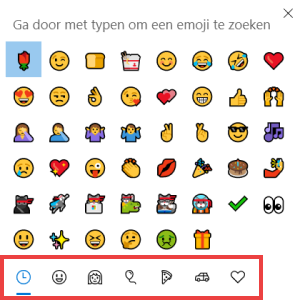
- Klik op het gewenste plaatje.
- De emoji verschijnt gelijk in de tekst. Sluit het venster via het kruisje rechtsboven of klik ergens buiten het emoji-venster.
Tip: emoji's oproepen kan ook via het schermtoetsenbord. Lees in de tip 'Speciale tekens in Windows 10' hoe dit werkt.
Wat vind je van dit artikel?
Geef sterren om te laten zien wat je van het artikel vindt. 1 ster is slecht, 5 sterren is heel goed.
Bekijk meer artikelen met de categorie:
Meld je aan voor de nieuwsbrief van SeniorWeb
Elke week duidelijke uitleg en leuke tips over de digitale wereld. Gratis en zomaar in de mailbox.